Android开发——Eclipse快捷键大全
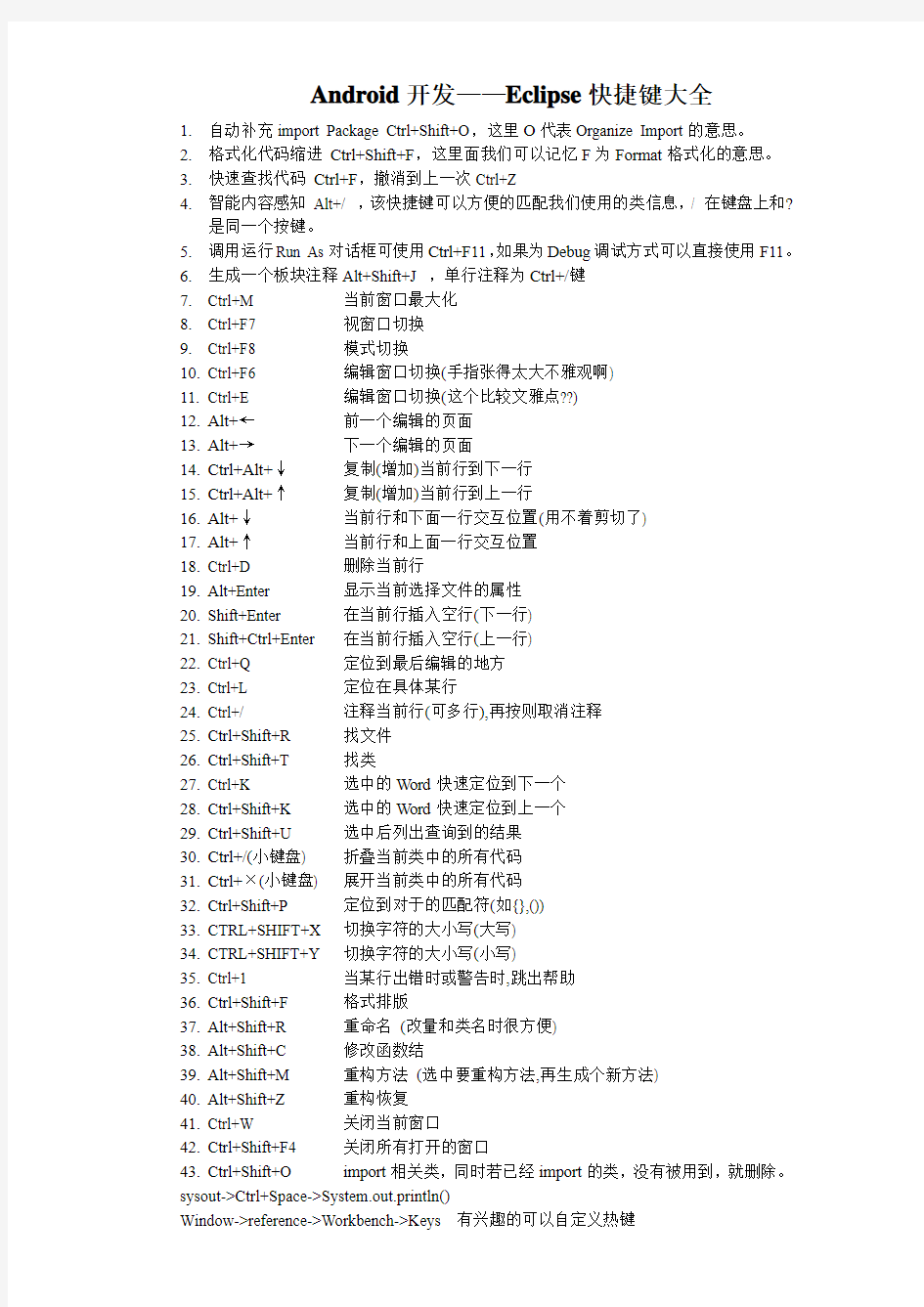
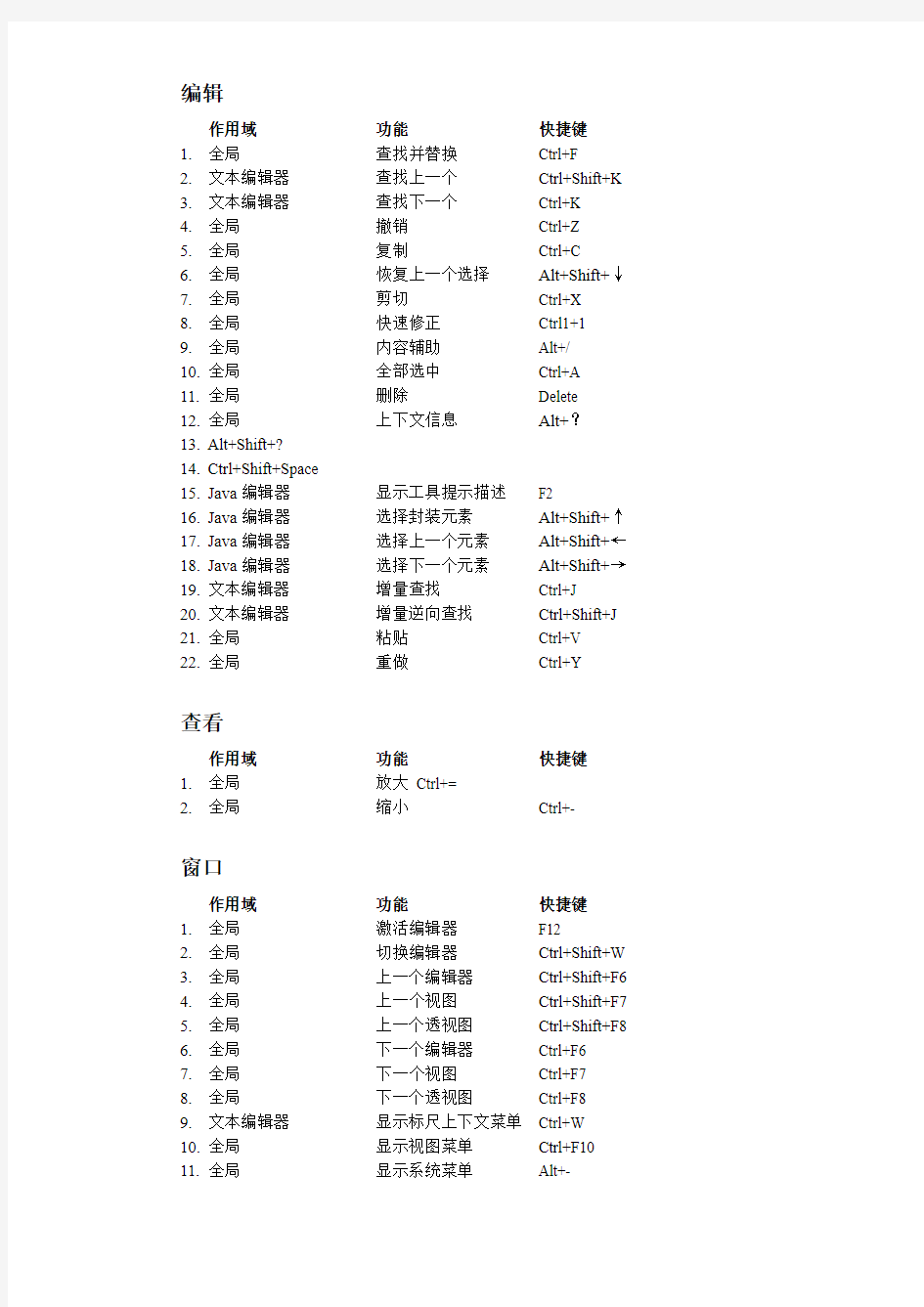
Android开发——Eclipse快捷键大全
1.自动补充import Package Ctrl+Shift+O,这里O代表Organize Import的意思。
2.格式化代码缩进Ctrl+Shift+F,这里面我们可以记忆F为Format格式化的意思。
3.快速查找代码Ctrl+F,撤消到上一次Ctrl+Z
4.智能内容感知Alt+/ ,该快捷键可以方便的匹配我们使用的类信息,/ 在键盘上和?
是同一个按键。
5.调用运行Run As对话框可使用Ctrl+F11,如果为Debug调试方式可以直接使用F11。
6.生成一个板块注释Alt+Shift+J ,单行注释为Ctrl+/键
7.Ctrl+M 当前窗口最大化
8.Ctrl+F7 视窗口切换
9.Ctrl+F8 模式切换
10.Ctrl+F6 编辑窗口切换(手指张得太大不雅观啊)
11.Ctrl+E 编辑窗口切换(这个比较文雅点??)
12.Alt+←前一个编辑的页面
13.Alt+→下一个编辑的页面
14.Ctrl+Alt+↓复制(增加)当前行到下一行
15.Ctrl+Alt+↑复制(增加)当前行到上一行
16.Alt+↓当前行和下面一行交互位置(用不着剪切了)
17.Alt+↑当前行和上面一行交互位置
18.Ctrl+D 删除当前行
19.Alt+Enter 显示当前选择文件的属性
20.Shift+Enter 在当前行插入空行(下一行)
21.Shift+Ctrl+Enter 在当前行插入空行(上一行)
22.Ctrl+Q 定位到最后编辑的地方
23.Ctrl+L 定位在具体某行
24.Ctrl+/ 注释当前行(可多行),再按则取消注释
25.Ctrl+Shift+R 找文件
26.Ctrl+Shift+T 找类
27.Ctrl+K 选中的Word快速定位到下一个
28.Ctrl+Shift+K 选中的Word快速定位到上一个
29.Ctrl+Shift+U 选中后列出查询到的结果
30.Ctrl+/(小键盘) 折叠当前类中的所有代码
31.Ctrl+×(小键盘) 展开当前类中的所有代码
32.Ctrl+Shift+P 定位到对于的匹配符(如{},())
33.CTRL+SHIFT+X 切换字符的大小写(大写)
34.CTRL+SHIFT+Y 切换字符的大小写(小写)
35.Ctrl+1 当某行出错时或警告时,跳出帮助
36.Ctrl+Shift+F 格式排版
37.Alt+Shift+R 重命名(改量和类名时很方便)
38.Alt+Shift+C 修改函数结
39.Alt+Shift+M 重构方法(选中要重构方法,再生成个新方法)
40.Alt+Shift+Z 重构恢复
41.Ctrl+W 关闭当前窗口
42.Ctrl+Shift+F4 关闭所有打开的窗口
43.Ctrl+Shift+O import相关类,同时若已经import的类,没有被用到,就删除。
1.全局查找并替换Ctrl+F
2.文本编辑器查找上一个Ctrl+Shift+K
3.文本编辑器查找下一个Ctrl+K
4.全局撤销Ctrl+Z
5.全局复制Ctrl+C
6.全局恢复上一个选择Alt+Shift+↓
7.全局剪切Ctrl+X
8.全局快速修正Ctrl1+1
9.全局内容辅助Alt+/
10.全局全部选中Ctrl+A
11.全局删除Delete
12.全局上下文信息Alt+?
13.Alt+Shift+?
14.Ctrl+Shift+Space
15.Java编辑器显示工具提示描述F2
16.Java编辑器选择封装元素Alt+Shift+↑
17.Java编辑器选择上一个元素Alt+Shift+←
18.Java编辑器选择下一个元素Alt+Shift+→
19.文本编辑器增量查找Ctrl+J
20.文本编辑器增量逆向查找Ctrl+Shift+J
21.全局粘贴Ctrl+V
22.全局重做Ctrl+Y
查看
作用域功能快捷键
1.全局放大Ctrl+=
2.全局缩小Ctrl+-
窗口
作用域功能快捷键
1.全局激活编辑器F12
2.全局切换编辑器Ctrl+Shift+W
3.全局上一个编辑器Ctrl+Shift+F6
4.全局上一个视图Ctrl+Shift+F7
5.全局上一个透视图Ctrl+Shift+F8
6.全局下一个编辑器Ctrl+F6
7.全局下一个视图Ctrl+F7
8.全局下一个透视图Ctrl+F8
9.文本编辑器显示标尺上下文菜单Ctrl+W
10.全局显示视图菜单Ctrl+F10
11.全局显示系统菜单Alt+-
1.Java编辑器打开结构Ctrl+F3
2.全局打开类型Ctrl+Shift+T
3.全局打开类型层次结构F4
4.全局打开声明F3
5.全局打开外部javadoc Shift+F2
6.全局打开资源Ctrl+Shift+R
7.全局后退历史记录Alt+←
8.全局前进历史记录Alt+→
9.全局上一个Ctrl+,
10.全局下一个Ctrl+.
11.Java编辑器显示大纲Ctrl+O
12.全局在层次结构中打开类型Ctrl+Shift+H
13.全局转至匹配的括号Ctrl+Shift+P
14.全局转至上一个编辑位置Ctrl+Q
15.Java编辑器转至上一个成员Ctrl+Shift+↑
16.Java编辑器转至下一个成员Ctrl+Shift+↓
17.文本编辑器转至行Ctrl+L
搜索
作用域功能快捷键
1.全局出现在文件中Ctrl+Shift+U
2.全局打开搜索对话框Ctrl+H
3.全局工作区中的声明Ctrl+G
4.全局工作区中的引用Ctrl+Shift+G
文本编辑
作用域功能快捷键
1.文本编辑器改写切换Insert
2.文本编辑器上滚行Ctrl+↑
3.文本编辑器下滚行Ctrl+↓
文件
作用域功能快捷键
1.全局保存Ctrl+S
2.全局打印Ctrl+P
3.全局关闭Ctrl+F4
4.全局全部保存Ctrl+Shift+S
5.全局全部关闭Ctrl+Shift+F4
6.全局属性Alt+Enter
7.全局新建Ctrl+N
1.全局全部构建Ctrl+B
源代码
作用域功能快捷键
1.Java编辑器格式化Ctrl+Shift+F
2.Java编辑器取消注释Ctrl+\
3.Java编辑器注释Ctrl+/
4.Java编辑器添加导入Ctrl+Shift+M
5.Java编辑器组织导入Ctrl+Shift+O
6.Java编辑器使用try/catch块来包围未设置//太常用了,所以在这里列
出,建议自己设置。
7.也可以使用Ctrl+1自动修正。
运行
作用域功能快捷键
1.全局单步返回F7
2.全局单步跳过F6
3.全局单步跳入F5
4.全局单步跳入选择Ctrl+F5
5.全局调试上次启动F11
6.全局继续F8
7.全局使用过滤器单步执行Shift+F5
8.全局添加/去除断点Ctrl+Shift+B
9.全局显示Ctrl+D
10.全局运行上次启动Ctrl+F11
11.全局运行至行Ctrl+R
12.全局执行Ctrl+U
重构
作用域功能快捷键
1.全局撤销重构Alt+Shift+Z
2.全局抽取方法Alt+Shift+M
3.全局抽取局部变量Alt+Shift+L
4.全局内联Alt+Shift+I
5.全局移动Alt+Shift+V
6.全局重命名Alt+Shift+R
7.全局重做Alt+Shift+Y
Eclipse使用设置、性能调优
Eclipse使用设置、性能调优 eclipse调优 一般在不对eclipse进行相关设置的时候,使用eclipse总是会觉得启动好慢,用起来好卡,其实只要对eclipse的相关参数进行一些配置,就会有很大的改善。 加快启动速度 1.在eclipse启动的时候,它总是会搜索让其运行的jre,往往就是这个搜索过程让eclipse启动变慢了。(没设置时,等2-3s出现进度条,设置后直接出现进度条) 只要在eclipse.ini中加入-vm的参数就可以了 2.取消所有启动时要激活的插件(在用时激活也一样)和其它的相关的在启动时执行的操作。
3.关闭自动更新
减少jvm内存回收引起的eclipse卡的问题 这个主要是jvm在client模式,进行内存回收时,会停下所有的其它工作,带回收完毕才去执行其它任务,在这期间eclipse就卡住了。所以适当的增加jvm申请的内存大小来减少其回收的次数甚至不回收,就会是卡的现象有明显改善。 主要通过以下的几个jvm参数来设置堆内存的: -Xmx512m 最大总堆内存,一般设置为物理内存的1/4 -Xms512m 初始总堆内存,一般将它设置的和最大堆内存一样大,这样就不需要根据当前堆使用情况而调整堆的大小了 -Xmn192m 年轻带堆内存,sun官方推荐为整个堆的3/8 堆内存的组成总堆内存= 年轻带堆内存+ 年老带堆内存+ 持久带堆内存年轻带堆内存对象刚创建出来时放在这里 年老带堆内存对象在被真正会回收之前会先放在这里 持久带堆内存class文件,元数据等放在这里 -XX:PermSize=128m 持久带堆的初始大小 -XX:MaxPermSize=128m 持久带堆的最大大小,eclipse默认为256m。如果要编译jdk这种,一定要把这个设的很大,因为它的类太多了。 我的配置(2g内存的笔记本): 还有其它的相关参数可以看看下面的参考材料,很有启发的: -XX:+UseParallelGC 使用并发内存回收 -XX:+DisableExplicitGC 禁用System.gc()的显示内存回收 eclipse.ini -startup plugins/https://www.360docs.net/doc/945317313.html,uncher_1.3.0.v20120522-1813.jar --launcher.library plugins/https://www.360docs.net/doc/945317313.html,uncher.win32.win32.x86_1.1.200.v20120522-1813
eclipse快捷键大全
Ctrl+M 当前窗口最大化 Ctrl+F7 视窗口切换 Ctrl+F8 模式切换 Ctrl+F6 编辑窗口切换(手指张得太大不雅观啊) Ctrl+E 编辑窗口切换(这个比较文雅点:) ) Alt+← 前一个编辑的页面 Alt+→ 下一个编辑的页面 Ctrl+Alt+↓ 复制(增加)当前行到下一行 Ctrl+Alt+↑ 复制(增加)当前行到上一行 Alt+↓ 当前行和下面一行交互位置(用不着剪切了) Alt+↑ 当前行和上面一行交互位置 Ctrl+D 删除当前行 Alt+Enter 显示当前选择文件的属性 Shift+Enter 在当前行插入空行(下一行) Shift+Ctrl+Enter 在当前行插入空行(上一行) Ctrl+Q 定位到最后编辑的地方 Ctrl+L 定位在具体某行 Ctrl+/ 注释当前行(可多行),再按则取消注释 Ctrl+Shift+R 找文件 Ctrl+Shift+T 找类 Ctrl+K 选中的Word快速定位到下一个 Ctrl+Shift+K 选中的Word快速定位到上一个 Ctrl+Shift+U 选中后列出查询到的结果 Ctrl+/(小键盘) 折叠当前类中的所有代码 Ctrl+×(小键盘) 展开当前类中的所有代码 Ctrl+Shift+P 定位到对于的匹配符(如{},()) CTRL+SHIFT+X 切换字符的大小写(大写) CTRL+SHIFT+Y 切换字符的大小写(小写) Ctrl+1 当某行出错时或警告时,跳出帮助 Ctrl+Shift+F 格式排版 Alt+Shift+R 重命名(改量和类名时很方便) Alt+Shift+C 修改函数结 Alt+Shift+M 重构方法(选中要重构方法,再生成个新方法) Alt+Shift+Z 重构恢复 Ctrl+W 关闭当前窗口 Ctrl+Shift+F4 关闭所有打开的窗口 Ctrl+Shift+O :import相关类,同时若已经import的类,没有被用到,就删除。sysout->Ctrl+Space->System.out.println() Window->Preference->Workbench->Keys 有兴趣的可以自定义热键 编辑 作用域功能快捷键
Win10快捷键整理大全
Ctrl + X 剪切选定项 Ctrl + C(或 Ctrl + Insert) 复制选定项 Ctrl + V(或 Shift + Insert) 粘贴选定项 Ctrl + Z 撤消操作 Alt + Tab 在打开的应用之间切换 Alt + F4 关闭活动项,或者退出活动应用Windows 徽标键 + L 锁定电脑 Windows 徽标键 + D 显示和隐藏桌面 F2 重命名选定项 F3 在文件资源管理器中搜索文件或文件夹F4 在文件资源管理器中显示地址栏列表F5 刷新活动窗口 F6 在窗口中或桌面上循环浏览屏幕元素F10 激活活动应用中的菜单栏 Alt + F8 在登录屏幕上显示密码 Alt + Esc 以项目打开的顺序循环切换项目 Alt + 带下划线的字母执行该字母对应的命令 Alt + Enter 显示选定项的属性 Alt + 空格键为活动窗口打开快捷菜单 Alt + 向左键后退 Alt + 向右键前进 Alt + Page Up 向上移动一个屏幕 Alt + Page Down 向下移动一个屏幕 Ctrl + F4 关闭活动文档(在全屏模式和允许你同时打开多个文档的应用中) Ctrl + A 选择文档或窗口中的所有项目 Ctrl + D(或 Delete)删除选定项并将其移动到“回收站”Ctrl + R(或 F5)刷新活动窗口 Ctrl + Y 重做操作 Ctrl + 向右键将光标移动到下一个字词的起始处 Ctrl + 向左键将光标移动到上一个字词的起始处 Ctrl + 向下键将光标移动到下一个段落的起始处 Ctrl + 向上键将光标移动到上一个段落的起始处 Ctrl + Alt + Tab 使用箭头键在所有打开的应用之间切换 Ctrl + Alt + Shift + 箭头键当分组或磁贴在“开始”菜单中获得焦点时,请将其按指定方向移动 Ctrl + 箭头键(用来移动到 某个项目)+ 空格键 在窗口中或桌面上选择多个单独的项目Ctrl + Shift 加某个箭头键选择文本块
Eclipse常见问题初学者入门必备
1 Eclipse的概述 ●Eclipse是一种可扩展的开放源代码的IDE。 ●Eclipse的特点描述 ?免费 ?纯Java语言编写 ?免安装 ?扩展性强 ●MyEclipse ?在Eclipse基础上追加的功能性插件,对插件收费 在WEB开发中提供强大的系统架构平台 Eclipse是一种可扩展的开放源代码的IDE。起始于1999年4月,由OTI和IBM两家公司的IDE产品开发组组建。2001年11月,IBM公司捐出价值4000万美元的源代码组建了Eclipse联盟,并由该联盟负责这种工具的后续开发。最初主要用于Java语言开发,通过安装不同的插件,Eclipse可以支持不同的计算机语言开发。 Eclipse: 可免费使用 早期是由Java开发人员使用Java语言编写,工具所带来的快捷帮助完全符合Java编程人员的习惯 免安装,由于使用Java语言编写,需要为其提供JDK与JRE 扩展性强,工具本身不具有的功能,可以通过标准接口扩展添加功能 MyEclipse: MyEclipse是在Eclipse基础上追加的功能性插件 MyEclipse目前已收费 MyEclipse主要在JavaWeb方面为开发者提供强大的系统架构平台 早期的MyEclipse安装需要基于Eclipse安装目录,后期逐渐发布完整版开发包,安装后自带Eclipse、JDK和各种插件
2 Eclipse的下载,安装及卸载 ●下载 https://www.360docs.net/doc/945317313.html,/ ●安装 ?绿色版解压就可以使用(Eclipse) ?安装版双击运行,一路next即可(JDK) ●卸载 ?绿色版直接删除文件夹即可 ?安装版专业卸载软件或者控制面板添加删除程序 ●下载 https://www.360docs.net/doc/945317313.html,/ ●安装 ?绿色版解压就可以使用(Eclipse) ?安装版双击运行,一路next即可(JDK) ●卸载 ?绿色版直接删除文件夹即可 ?安装版专业卸载软件或者控制面板添加删除程序 3 Eclipse的基本使用 ●选择工作空间 ?工作空间其实就是我们写的源代码所在的目录 ●用Eclipse来完成一个HelloWorld案例 ?代码以项目为基本单位 ?创建项目 ?创建包 ?创建类
Eclipse快捷键 10个最有用的快捷键
Eclipse中10个最有用的快捷键组合 一个Eclipse骨灰级开发者总结了他认为最有用但又不太为人所知的快捷键组合。通过这些组合可以更加容易的浏览源代码,使得整体的开发效率和质量得到提升。 1. ctrl+shift+r:打开资源 这可能是所有快捷键组合中最省时间的了。这组快捷键可以让你打开你的工作区中任何一个文件,而你只需要按下文件名或mask名中的前几个字母,比如applic*.xml。美中不足的是这组快捷键并非在所有视图下都能用。 2. ctrl+o:快速outline 如果想要查看当前类的方法或某个特定方法,但又不想把代码拉上拉下,也不想使用查找功能的话,就用ctrl+o吧。它可以列出当前类中的所有方法及属性,你只需输入你想要查询的方法名,点击enter就能够直接跳转至你想去的位置。
3. ctrl+e:快速转换编辑器 这组快捷键将帮助你在打开的编辑器之间浏览。使用ctrl+page down或ctrl+page up可以浏览前后的选项卡,但是在很多文件打开的状态下,ctrl+e会更加有效率。 4. ctrl+2,L:为本地变量赋值
开发过程中,我常常先编写方法,如Calendar.getInstance(),然后通过ctrl+2快捷键将方法的计算结果赋值于一个本地变量之上。这样我节省了输入类名,变量名以及导入声明的时间。Ctrl+F的效果类似,不过效果是把方法的计算结果赋值于类中的域。 5. alt+shift+r:重命名 重命名属性及方法在几年前还是个很麻烦的事,需要大量使用搜索及替换,以至于代码变得零零散散的。今天的Java IDE提供源码处理功能,Eclipse也是一样。现在,变量和方法的重命名变得十分简单,你会习惯于在每次出现更好替代名称的时候都做一次重命名。要使用这个功能,将鼠标移动至属性名或方法名上,按下alt+shift+r,输入新名称并点击回车。就此完成。如果你重命名的是类中的一个属性,你可以点击alt+shift+r两次,这会呼叫出源码处理对话框,可以实现get及set方法的自动重命名。 6. alt+shift+l以及alt+shift+m:提取本地变量及方法 源码处理还包括从大块的代码中提取变量和方法的功能。比如,要从一个string创建一个常量,那么就选定文本并按下alt+shift+l即可。如果同一个string在同一类中的别处出现,它会被自动替换。方法提取也是个非常方便的功能。将大方法分解成较小的、充分定义的方法会极大的减少复杂度,并提升代码的可测试性。 7. shift+enter及ctrl+shift+enter Shift+enter在当前行之下创建一个空白行,与光标是否在行末无关。Ctrl+shift+enter则在当前行之前插入空白行。 8. Alt+方向键 这也是个节省时间的法宝。这个组合将当前行的内容往上或下移动。在try/catch部分,这个快捷方式尤其好使。 9. ctrl+m 大显示屏幕能够提高工作效率是大家都知道的。Ctrl+m是编辑器窗口最大化的快捷键。 10. ctrl+.及ctrl+1:下一个错误及快速修改 ctrl+.将光标移动至当前文件中的下一个报错处或警告处。这组快捷键我一般与ctrl+1一并使用,即修改建议的快捷键。新版Eclipse的修改建议做的很不错,可以帮你解决很多问题,如方法中的缺失参数,throw/catch exception,未执行的方法等等。
Win10全部快捷键汇总
复制、粘贴及其他常规的键盘快捷方式 Ctrl + X剪切选定项。 Ctrl + C(或 Ctrl + Insert)复制选定项。 Ctrl + V(或 Shift + Insert)粘贴选定项。 Ctrl + Z撤消操作。 Alt + Tab在打开的应用之间切换。 Alt + F4关闭活动项,或者退出活动应用。Windows 徽标键 + L锁定你的电脑。 Windows 徽标键 + D显示和隐藏桌面。 F2重命名所选项目。 F3在文件资源管理器中搜索文件或文件夹。 F4在文件资源管理器中显示地址栏列表。F5刷新活动窗口。 F6循环浏览窗口中或桌面上的屏幕元素。F10激活活动应用中的菜单栏。 Alt + F8在登录屏幕上显示你的密码。 Alt + Esc按项目打开顺序循环浏览。 Alt + 带下划线的字母执行该字母相关的命令。 Alt + Enter显示所选项目的属性。 Alt + 空格键打开活动窗口的快捷菜单。 Alt + 向左键返回。 Alt + 向右键前进。 Alt + Page Up向上移动一个屏幕。 Alt + Page Down向下移动一个屏幕。
Ctrl + F4关闭活动文档(在可全屏显示并允许你同时打开多个文档的应用中)。 Ctrl + A选择文档或窗口中的所有项目。Ctrl + D(或 Delete)删除选定项,将其移至回收站。Ctrl + R(或 F5)刷新活动窗口。 Ctrl + Y恢复操作。 Ctrl + 向右键将光标移动到下一个字词的起始处。Ctrl + 向左键将光标移动到上一个字词的起始处。Ctrl + 向下键将光标移动到下一段落的起始处。Ctrl + 向上键将光标移动到上一段落的起始处。 Ctrl + Alt + Tab 使用箭头键在所有打开的应用之间进行切换。 Alt + Shift + 箭头键当组或磁贴的焦点放在“开始”菜单上时,可将其朝指定方向移动。 Ctrl + Shift + 箭头键当磁贴的焦点放在“开始”菜单上时,将其移到另一个磁贴即可创建一个文件夹。 Ctrl + 箭头键打开“开始”菜单后调整其大小。 Ctrl + 箭头键(移至某个项目)+ 空格键 选择窗口中或桌面上的多个单独项目。Ctrl + Shift(及箭头键)选择文本块。 Ctrl + Esc打开“开始”菜单。 Ctrl + Shift + Esc打开任务管理器。 Ctrl + Shift 如果多种键盘布局可用,则可切换键盘布局。 Ctrl + 空格键打开或关闭中文输入法编辑器 (IME)。Shift + F10显示选定项的快捷菜单。 按 Shift 与任何箭头键在窗口中或桌面上选择多个项目,或在文档中选择文本。 Shift + Delete删除选定项,无需先移动到回收站。
eclipse 操作技巧
eclipse是一个基于插件的开源项目,功能很强大,除了java外,通过安装插件可以编写大多数常用语言,可以说是一个非常强大,全面的ide开发工具。所以这里有必要介绍一下它的一些使用技巧,便于开发。 这些技巧包括常用菜单、界面的操作和快捷键的使用。 ◆Eclipse可以建立多个工作区,每个工作区是一个文件目录,所有的相关文件都存放在 这个目录下,在启动时会有对话框提示选择工作区。启动以后看到的就是工作台,工作台包含多个透视图,每个透视图又包含多个不同的窗口。 ◆Eclipse可以设置文件的关联打开程序,操作方法: Window->Preferences->General->Editors->File Associations. ◆Eclipse可以以方法为独立的编辑单位和以类为编辑单位之间进行切换,操作方法:点 击按钮[show source of selected Element only]。 ◆Eclipse的窗口可以通过点击右上角的标签大小化、恢复的操作,类似于Window的操 作。 ◆Eclipse中可以实现目录折叠恢复功能,操作方法:点击视图上方的折叠、恢复标签。 ◆Eclipse提供了自动刷新功能以避免每次在Eclipse以外更改文件后手工刷新,操作方法: window->Preferences->General->Workspace->选中Refresh automatically。 ◆Eclipse中打开一个Java文件,鼠标点击一个元素(类、方法),会在Declarition窗口中 直接显示这个元素的源代码,类似于以前的Open Declarition功能(通过Ctrl+鼠标左键)。 另外还可以在Javadoc视图中显示这个元素的javadoc。 ◆Eclipse中可以显示行号,操作方法:Window->Preference->General->Editors->Text Editors->选中show line numbers。 ◆Eclipse提供了强大的Java代码格式化功能,配置方法:Window-Preference->Java->Code Style->Formatter。 ◆Eclipse提供了注释隐藏功能,可以通过Window-Preference->Java->Editor->Folding->选 中Enable folding配置,但是当隐藏后,调试代码时会出现代码行不一致的情况,所以还是建议不要使用此功能。 ◆Eclipse提供了所选元素动态高亮显示功能,选中一个元素以后编辑器中的该元素的所 有调用被高亮显示,配置方法:Window-Preference->Java->Editor->Mark Occurrences。 ◆Eclipse中浏览窗口主要包括:Navigator、Package Explorer、Project Explorer、Hierarchy、
Win10快捷键一览_
Win10快捷键一览【Win+A】呼叫操作中心,也就是我们常说的通知面板。 【Win+C】呼叫Cortana(小娜}语音面板,呼出后可直接口述命令。 【Win+S】呼叫Cortana(小娜)主面板,与上文的区别是不支持口述命令,但可以提供今日详情。 【Win+D】所有窗口最小化,显示桌面,再按一下恢复之前样子。 【Win+Tab】调出虚拟桌面。 【Win+Ctrl+D】虚拟桌面快捷键,新建虚拟桌面。 【Win+Ctrl+F4】虚拟桌面快捷键,关闭当前虚拟桌面。 【Win+Ctrl+→/←】虚拟桌面快捷键,在不同“桌面”间来回切换。 【Win+I】调出设置面板。 【Win+X】简易版开始菜单,可以用来打开一些旧版的系统模块(如控制面板等)。 【Win+E】启动文件资源管理器。 【Win+G】启动Win10内置屏幕录像功能。 【Win+K】启动无线连接模块,可以将当前屏幕的视频和声音无线传递至其他无线显示设备。 【Win+P】将当前画面投影至第二屏幕,支持复制、扩展。 【Win+↑/↓/←/→】将当前窗口按比例固定到屏幕的四个边
如左上、右上、左下、右下。 【Win+1/2/3…】按顺序打开任务栏上的已固定程序(不包括第一个“任务视图”按钮)。 【Win+PrtScr】截取当前桌面截图,并将截图自动存放至“图片”文件夹。和Win8版相比,Win10版少了经典的提示音(咔嚓声)及屏幕暗化效果,不过截图功能没有受到影响。 【F11】将当前窗口转为全屏模式(仅限传统程序)。 【Alt+↑/←/→】快速跳转至上一个文件夹/下一个文件夹/父文件夹(仅限资源管理器)。 【Ctrl+F1】展开/隐藏资源管理器Ribbon面板。 2. Edge浏览器快捷键 【Ctrl+E】将光标定位到地址栏,对关键字搜索。 【Alt+D】将光标定位到地址栏,与上一条的区别是,网址内容直接打开,其他内容执行搜索。而上一条中无论输入任何内容,都会强制执行搜索。 【Ctrl+G】打开阅读列表。 【Ctrl+J】打开下载列表。 【Ctrl+D】将当前页面加入收藏夹或阅读列表。 【Ctrl+N】新建窗口。 【Ctrl+T】新建标签页。 【Ctrl+Shift+P】新建InPrivate(隐私)窗口。 【Ctrl+W】关闭当前标签页。
极好的Eclipse_RCP零基础学习(带图解)
Eclipse RCP入门 最近做了一个基于RCP的项目,感受颇深,觉得RCP有希望扭转Java桌面应用的颓势。在项目中积累了一点经验与心得,拿出来与大家分享,希望能给RCP初学者一点帮助。我研究Eclipse 插件开发已经有一段时间了,但是我并没有很系统的学习过Eclipse的插件开发,往往只是做项目需要临时学的一点,所以讲的东西难免粗陋,请见谅。 一、Eclipse简介 Eclipse最初是由IBM捐献给开源社区的,目前已经发展成为人气最旺的Java IDE。 Eclipse插件化的功能模块吸引了无数开发者开发基于Eclipse的功能插件。事实上,Eclipse 已经超越了一般Java IDE的概念。Eclipse是一个平台,一个开放的平台,你可以为Eclipse 添加任何你想要的功能,比如播放音乐,观看电影,聊天……这些不是天方夜谭,而是已经实现的事实。虽然Eclipse可以添加很多附加功能,可以编辑C/C++,可以编辑Word文件,可以开发UML等等,但是Eclipse最基本,也是最强大的功能还是Java IDE。 二、RCP简介 RCP的全称是Rich Client Platform,可以把它看成是Eclipse的骨架,其他的插件是器官与血肉。我们可以把这个骨架拿过来填入自己的器官和血肉,这样就创造了我们自己的“Eclipse”! 使用RCP来开发Java桌面应用可以把开发的焦点转移到系统的逻辑功能上,而不是界面上。我们自己的程序可以继承Eclipse的风格与功能,而不用自己去编写诸如菜单,工具条,子窗口等等的界面元素。甚至我们可以把Eclipse本身的功能插件,比如Console拿来放在自己的程序里,这样就避免了很多重复开发。 三、知识准备 我写这篇文章并不是面向Java的初学者,而是面向有一定Eclipse使用基础的开发者。 所以我假设你已经具备一下基本知识: 1、Java基础 2、用过Eclipse进行开发 3、SWT/JFace开发基础(可选) 如果你还不具备上述条件,那么看我的文章你会看的很郁闷,建议你先去学习这些基本知识。 四、Eclipse组件 在开发Eclipse插件(RCP可以看成是Eclipse的插件,只不过是脱离Eclipse运行的)之前,得先对Eclipse的结构有个了解。这里我简单介绍一下Eclipse的基本组件,这些名词可能比较陌生,但这都是开发Eclipse插件必须了解的。
java-Eclipse常用快捷键(常用)
下面几个是小弟在Java中常用到的快捷键,如果那位大哥有更好的常用快捷键应用,我们可以共同来完善此篇博文!!!请多支持 1、ctrl+shift+f自动对齐格式 2、alt+shift+s选择generate geter and seter 3、ctrl+f在全局进行常找并替换 4、alt+/内容辅助(代码提示) 5、ctrl+t列出所有实现此接口的类 6、ctrl+d删除当前行 7、ctrl+/注释当前行,再按则取消注释 8、F3查看源代码 1;解决sql注入的问题 2。多次编译sql语句,导致缓冲区益出 3,效率问题 //带参数数据操作一般使用preparedStatement ctrl+shift+f格式化代码 ctrl+shift+f格式化代码 把源代码与程序关联起来方法: 1:点击架包,再点attach sourch 2:右击架包,选——properties -------Eclipse快捷键大全(转载) Ctrl+1快速修复(最经典的快捷键,就不用多说了) Ctrl+D:删除当前行 Ctrl+Alt+↓复制当前行到下一行(复制增加)
Ctrl+Alt+↑复制当前行到上一行(复制增加) Alt+↓当前行和下面一行交互位置(特别实用,可以省去先剪切,再粘贴了) Alt+↑当前行和上面一行交互位置(同上) Alt+←前一个编辑的页面 Alt+→下一个编辑的页面(当然是针对上面那条来说了) Alt+Enter显示当前选择资源(工程,or文件or文件)的属性 Shift+Enter在当前行的下一行插入空行(这时鼠标可以在当前行的任一位置,不一定是最后) Shift+Ctrl+Enter在当前行插入空行(原理同上条) Ctrl+Q定位到最后编辑的地方 Ctrl+L定位在某行(对于程序超过100的人就有福音了) Ctrl+M最大化当前的Edit或View(再按则反之) Ctrl+/注释当前行,再按则取消注释 Ctrl+O快速显示OutLine Ctrl+T快速显示当前类的继承结构 Ctrl+W关闭当前Editer Ctrl+K参照选中的Word快速定位到下一个 Ctrl+E快速显示当前Editer的下拉列表(如果当前页面没有显示的用黑体表示) Ctrl+/(小键盘)折叠当前类中的所有代码 Ctrl+×(小键盘)展开当前类中的所有代码 Ctrl+Space代码助手完成一些代码的插入(但一般和输入法有冲突,可以修改输入法的热键,也可以暂用Alt+/来代替) Ctrl+Shift+E显示管理当前打开的所有的View的管理器(可以选择关闭,激活等操作) Ctrl+J正向增量查找(按下Ctrl+J后,你所输入的每个字母编辑器都提供快速匹配定位到某个单词,如果没有,则在stutes line中显示没有找到了,查一个单词时,特别实用,这个功能Idea两年前就有了) Ctrl+Shift+J反向增量查找(和上条相同,只不过是从后往前查) Ctrl+Shift+F4关闭所有打开的Editer Ctrl+Shift+X把当前选中的文本全部变味小写 Ctrl+Shift+Y把当前选中的文本全部变为小写 Ctrl+Shift+F格式化当前代码 Ctrl+Shift+P定位到对于的匹配符(譬如{})(从前面定位后面时,光标要在匹配符里面,后面到前面,则反之) 下面的快捷键是重构里面常用的,本人就自己喜欢且常用的整理一下(注:一般重构的快捷键都是Alt+Shift开头的了) Alt+Shift+R重命名(是我自己最爱用的一个了,尤其是变量和类的Rename,比手工方法能节省很多劳动力) Alt+Shift+M抽取方法(这是重构里面最常用的方法之一了,尤其是对一大堆泥团代码有用) Alt+Shift+C修改函数结构(比较实用,有N个函数调用了这个方法,修改一次搞定) Alt+Shift+L抽取本地变量(可以直接把一些魔法数字和字符串抽取成一个变量,尤其是多处调用的时候) Alt+Shift+F把Class中的local变量变为field变量(比较实用的功能) Alt+Shift+I合并变量(可能这样说有点不妥Inline) Alt+Shift+V移动函数和变量(不怎么常用)
myeclipse设置配置-使用教程-精心整理
学习编程开发是件需要持之以恒的是,大家加油好好努力,早日成为变成精英。 下面允许我做一些简要的介绍: 应该大家都知道Eclipse优点:免费、程序代码排版功能、有中文化包、可增设许多功能强大的外挂、支持多种操作系统(Windows、Linux、Solaris、Mac OSX)..等等而MyEclipse企业级工作平台(MyEclipse Enterprise Workbench ,简称MyEclipse)是对Eclipse IDE的扩展,利用它我们可以在数据库和J2EE的开发、发布,以及应用程序服务器的整合方面极大的提高工作效率。它是功能丰富的J2EE集成开发环境,包括了完备的编码、调试、测试和发布功能,完整支持HTML, Struts, JSF, CSS, Javascript, SQL, Hibernate。 在结构上,MyEclipse的特征可以被分为7类: 1. J2EE模型 2. WEB开发工具 3. EJB开发工具 4. 应用程序服务器的连接器 5. J2EE项目部署服务 6. 数据库服务 7. MyEclipse整合帮助 对于以上每一种功能上的类别,在Eclipse中都有相应的功能部件,并通过一系列的插件来实现它们。MyEclipse结构上的这种模块化,可以让我们在不影响其他模块的情况下,对任一模块进行单独的扩展和升级。 简单而言,MyEclipse是Eclipse的插件,也是一款功能强大的J2EE集成开发环境,支持代码编写、配置、测试以及除错 二.接着既然我们已经知道了这个软件,那么她又可以帮我们作些什么呢? 这里我作一些简要的介绍(由于myeclipse相继推出不同的版本,每个版本又有其各自的特点,在此我只介绍我当前在用的整个版本6.XGA) 总结起来讲这个版本支持这些以下功能:
Eclipse常用的快捷键
常用快捷键列表 说明:本文是的“当前”,指的是“插入点所在的位置”。
编写代码常用 1、CTRL + SHIFT + F 功能:代码格式化,能按照Eclipse中规定的模板把代码格式化。 说明:不选中时,格式化当前文件;选中代码块时,只格式化选中的代码块。注意 修改Eclipse的模板以符合eBao的代码规范哦。 2、CTRL + SHIFT + O 功能:优化Import。 说明:优化有三个方面: 1、把import abc.xyz.* 优化成代码中出现的类,没有用到的类不引入; 2、添加代码中用到但没有import的类; 3、删除代码中没有用但import的类。 3、Alt + / 功能:根据当前代码上下文给出可能的补全 说明:写代码最常用的功能,没有什么好说的。 截图: 4、Ctrl + / 功能:以行注释方式注释掉选中的代码行,未选中只注释掉当前行 说明:此快捷键为返复键,按一次是注释,再按一次是取消注释。调试中隔离问题 域常用的组合。 5、Alt + Shift + R 功能:Refactor 中的Rename 说明:此功能用处极广,重命名Class, Method, Field, Parameter, Local Variable,File Name都以用,只要改名,几乎都可以用这个完成。 6、Ctrl + 1 功能:快速修复当前选中的代码的问题(编译错误,警告…) 说明:此功能也是用处极广,代码有问题的时候,都可以先用鼠标点上去,再试试
此快捷键,常常有意想不到的效果,是写代码,改代码之必记佳品及必要准备。 截图: 查看代码常用 1、F3 功能:转到当前标识符的定义。 说明:这个功能可以快速的跳到一个标识符定义处。其实更多的人喜欢用 Ctrl + Left Mouse,完成一样的功能。 2、Alt + Left, Alt + Right 功能:在跳转点之间切换。 说明:打开文件很多的时候,你用F3跳到了一个定义,但却不容易找到是从哪儿 跳过来的,这时候这一组功能就有用了,试试Alt + Left,是不是回到了跳过来的 位置?又想看定义怎么办?再按Alt + Right,又到定义了吧。这一组键的关系就 像Ctrl + Y和Ctrl + Z。 3、F4, Ctrl + Shift + H 功能:在Hierarchy View中打开一个类,列出这个类的父类和子类。 说明:两个快捷键的最终效果是一样的,过程上有一点点不同。 F4有两种情况: 1、当前插入点所在的位置是一个类名,则打开插入点所在的类名; 2、打开当前类。 Ctrl + Shift + H会弹出一个列表框,选择一个类,然后打开这个类。 4、Ctrl + T 功能:Popup方式列出类的继承关系,然后可以转到相应的继承层次的实现。 说明:我一直用这个,几乎可以告别F4。这个比起F4有以下优点: 1、有搜索功能,可以更快速的找到需要的实现; 2、可以完全不用鼠标参与; 3、不会占用可视面积。 截图:
Eclipse中常用的操作的英文单词及翻译
Eclipse中常用的操作单词 1. Existing Project into Workspace 现有的工程引入工作空间(加载工程) File 文件 New 新建 Project 工程 Folder 文件夹 Import 引入(加载&导入) Run As 运行 Application 应用程序 copy 复制 paste 粘贴 Delete 删除 properties 属性 Java Build Path 建立java路径 Libraries 库 Add Library 添加库 User Library 用户库 Next 下一步 User Libraries 用户库 New 新建 JDBC-ODBC 桥 2. 需掌握的单词 overload 重载 override 重写(覆盖) 3. 程序编写时常用的单词 package 指定文件夹 class 类 static 静态类型 true 真 false 假 String 字符串对象(也是一种数据类型) extends 继承 this 当前对象引用 super 父类对象引用 Math.random() 随机数 interface 接口 implements 继承接口 throw 抛出
throws 抛出 try 尝试 catch 捕获 Exception 异常 Separator 分割线 4. 基本数据类型(返回值类型中的一部分) 英文类型默认值封装类byte 字节型0b Byte char 字符型'\u0000' Character short 短整型0 Short int 整型0 Integer long 长整型0 Long float 单精度浮点型0.0f Float double 双精度浮点型0.0 Double boolean 布尔型flase Boolean String 字符串null String 5. 访问控制修饰符 public 公有的 protected 公共的(保护的) private 私有的 6. 类修饰符 final 最终 new 新的 abstract 抽象 finally 最终的 7. 逻辑关键字 if 如果 else 否则 switch 开关 case 事件 default 默认 for (循环) while (循环) do-while (循环) continue 继续 break 打破 8. 类
Eclipse常用快捷键总结大全
Eclipse 常用快捷键双击左括号(小括号、中括号、大括号),将选择括号内的所有内容。 1 Eclipse 快捷键打开Eclipse 快捷键的快捷键Ctrl+Shift+L 。Ctrl+Shift+P 定位到光标所在处的括号的另一半括号的位置Go to Matching Bracket Alt+Shift+O 当光标移动到某个变量或方法处时,整个页面的这个变量或方法都会高亮显示,此键就是高亮显示开关Toggle Mark Occurrences Alt+Shift+U 关闭高亮显示Remove Occurrence Annotations Ctrl+/注释所有选择行(每行都是单行注释)Toggle Comment Ctrl+Shift+/注释所有选择行(多行整体注释)Add Block Comment Ctrl+Shift+\去掉多行注释Remove Block Comment Ctrl+7类似Ctrl+/Toggle Comment Ctrl+I 修复当前行缩进Correct Indentation Ctrl+Shift+C 类似Ctrl+/Toggle Comment Ctrl+Shift+F 代码格式化Format Ctrl+Shift+M 自动导入当前光标所在处需要的类Add Import Ctrl+Shift+O 自动导入所有需要的类Organize Imports Alt+Shift+A 使用此键后再拖动鼠标就会选择一个矩形块区域Toggle Block Selection Ctrl+Alt+/单词自动完成Word Completion Ctrl+J 增量查找,每输入一个字母就动态匹配Incremental Find Ctrl+Shift+J 反向增量查找Incremental Find Reverse Ctrl+K 查找下一个元素,类似于平时使用的F3Find Next Ctrl+Shift+K 查找上一个元素Find Previous Ctrl+L 转到某一代码行Go to Line Alt+Down 代码行下移Move Lines Down Alt+Up 代码行上移Move Lines Up 、管路敷设技术通过管线敷设技术,不仅可以解决吊顶层配置不规范问题,而且可保障各类管路习题到位。在管路敷设过程中,要加强看护关于管路高中资料试卷连接管口处理高中资料试卷弯扁度固定盒位置保护层防腐跨接地线弯曲半径标高等,要求技术交底。管线敷设技术中包含线槽、管架等多项方式,为解决高中语文电气课件中管壁薄、接口不严等问题,合理利用管线敷设技术。线缆敷设原则:在分线盒处,当不同电压回路交叉时,应采用金属隔板进行隔开处理;同一线槽内,强电回路须同时切断习题电源,线缆敷设完毕,要进行检查和检测处理。、电气课件中调试对全部高中资料试卷电气设备,在安装过程中以及安装结束后进行高中资料试卷调整试验;通电检查所有设备高中资料试卷相互作用与相互关系,根据生产工艺高中资料试卷要求,对电气设备进行空载与带负荷下高中资料试卷调控试验;对设备进行调整使其在正常工况下与过度工作下都可以正常工作;对于继电保护进行整核对定值,审核与校对图纸,编写复杂设备与装置高中资料试卷调试方案,编写重要设备高中资料试卷试验方案以及系统启动方案;对整套启动过程中高中资料试卷电气设备进行调试工作并且进行过关运行高中资料试卷技术指导。对于调试过程中高中资料试卷技术问题,作为调试人员,需要在事前掌握图纸资料、设备制造厂家出具高中资料试卷试验报告与相关技术资料,并且了解现场设备高中资料试卷布置情况与有关高中资料试卷电气系统接线等情况,然后根据规范与规程规定,制定设备调试高中资料试卷方案。、电气设备调试高中资料试卷技术电力保护装置调试技术,电力保护高中资料试卷配置技术是指机组在进行继电保护高中资料试卷总体配置时,需要在最大限度内来确保机组高中资料试卷安全,并且尽可能地缩小故障高中资料试卷破坏范围,或者对某些异常高中资料试卷工况进行自动处理,尤其要避免错误高中资料试卷保护装置动作,并且拒绝动作,来避免不必要高中资料试卷突然停机。因此,电力高中资料试卷保护装置调试技术,要求电力保护装置做到准确灵活。对于差动保护装置高中资料试卷调试技术是指发电机一变压器组在发生内部故障时,需要进行外部电源高中资料试卷切除从而采用高中资料试卷主要保护装置。
eclipse设置和优化
1.eclipse下的编码设置: ?eclipse 中使用模板新建JSP,xhtml等文件时,默认的编码为:ISO-8859-1。 ISO-8859-1 编码对于中文的显示是不支持的,如果要支持简体中文,则编码方式应为GBK 或者GB2312 或者UTF-8(推荐) 等。右键菜单栏window --> preferences --> 在type filter text中输入jsp; -->选择下面的jsp -> 选择creating files组中的encoding 为UTF-8编码就可以了 ?如果要使新建立工程、java文件直接使UTF-8则需要做以下工作: ?1、windows->Preferences...打开"首选项"对话框,左侧导航树,导航到general->Workspace,右侧Text file encoding,选择Other,改变为UTF-8,以后新建立工程其属性对话框中的Text file encoding即为UTF-8。 ?2、windows->Preferences...打开"首选项"对话框,左侧导航树,导航到general->Content Types,右侧Context Types 树,点开Text,选择Java Source File,在下面的Default encoding输入框中输入UTF-8,点Update,则设置Java 文件编码为UTF-8。其他java应用开发相关的文件如:properties、XML等已经由Eclipse缺省指定,分别为 ISO8859-1,UTF-8,如开发中确需改变编码格式则可以在此指定。 2.取消单词拼写检查 Myeclipse菜单 window——General——Editors——Text Editors——Spelling——把右边的Enable spell checking的勾去掉就行了,也就是取消单词的拼写检查。 3.去除不需要加载的模块 通过Windows - Preferences打开配置窗口,依次选择左侧的General - Startup and Shutdown,这个时候在右侧就显示出了Eclipse启动时加载的模块,可以根据自己的实际情况去除一些模块。 windows–>perferences–>general–>startup and shutdown 关掉没用的启动项: WTP webservice UI plug-in,Equinox Provisioning platform Automatic Update Support 一个是ui视图,一个是自动更新.我去掉了. 还有许多涉及到Jboss的都可以去掉,因为是从Oracle那里拷过来的,但是现在咱们基本上用不到。 4、取消在启动时自动验证项目配置文件 默认情况下Eclipse在启动的时候会自动验证每个项目的配置文件,这是一个非常耗时的过程,可以在Preferences窗口依次选择 Eclipse –Validation(输入查找比较快),然后在右侧的Validator列表中只保留 Manual 项就可以了。
最新很全的-Win10快捷键大全(word版)
?贴靠窗口:Win +左/右> Win +上/下>窗口可以变为1/4 大小放置在屏幕4 个角落 ?切换窗口:Alt + Tab(不是新的,但任务切换界面改进) ?任务视图:Win + Tab(松开键盘界面不会消失) ?创建新的虚拟桌面:Win + Ctrl + D ?关闭当前虚拟桌面:Win + Ctrl + F4 ?切换虚拟桌面:Win + Ctrl +左/右 另外,微软为Win10 技术预览版命令行(Command Prompt)加入了Ctrl + V 的支持,Scott Hanselman 为此整理了命令行中的键盘快捷键。 Win10 新增功能快捷键大全: 贴靠窗口:Win + 左/右 > Win + 上/下 > 窗口可以变为 1/4 大小放置在屏幕 4 个角落。 切换窗口:Alt + Tab(不是新的,但任务切换界面改进)。 任务视图:Win + Tab(松开键盘界面不会消失)。 创建新的虚拟桌面:Win + Ctrl + D。 关闭当前虚拟桌面:Win + Ctrl + F4。 切换虚拟桌面:Win + Ctrl + 左/右。 Win10 常用Win 快捷键 Win 键桌面与开始菜单切换按键 Win + R 打开运行对话框 Win + Q 快速打开搜索 Win + I 快速打开Win10 设置栏 Ctrl+Alt+Del 快速打开任务管理器 Alt+F4 关机快捷键 Win 键组合快捷键大全(Win7/8 以及Win10 通用) Win + ←:最大化窗口到左侧的屏幕上(与开始屏幕应用无关) Win + →:最大化窗口到右侧的屏幕上(与开始屏幕应用无关) Win+ ↑:最大化窗口(与开始屏幕应用无关) Win+ ↓:最小化窗口(与开始屏幕应用无关)
